时间:2014-10-11 00:00 来源: https://www.xggww.com 作者:Win7系统之家
有时你们会从网络上下载一些感兴致的内容或者素材重新进行编辑,文章中就会包含很多超链接。如果一个个手动取消,除了耗时还简单遗漏。一些装机版xp系统还不太知道word怎么一次性快速取消引用链接。今天爱装机主编带来了word批量取消超链接如何配置。
全部介绍如下:
第一步:首先使用word打开一篇需要取消超链接的文档,首先使用快捷键【Ctrl+A】全选整个文章。
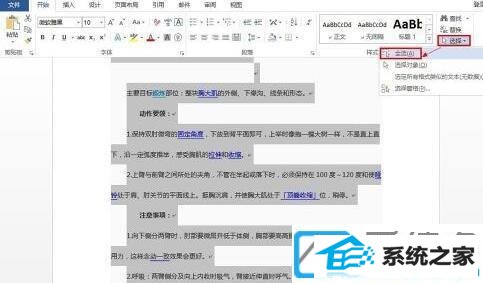
第二步:全选之后,再次使用快捷键【Ctrl+shift+F9】〈或者按【Ctrl+6】,就可以快速的一次性取消文章中所有超链接。
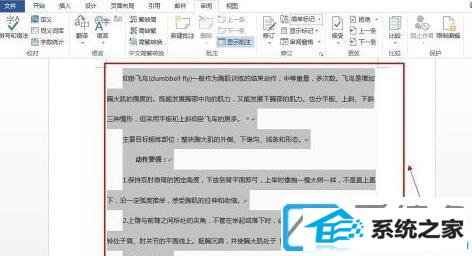
第三步:如果只要要取消某一小段的超链接,那就选定这段文章,再按【Ctrl+shift+F9】按键〈或按【Ctrl+6】直接。
第四步:除此你们还可以复制word中的内容粘贴到装机版xp的记事本中,再从记事本复制粘贴到word中,也可以快速取消文中的超链接。只是这样就没有格式了。
上述便是word一次性取消所有超链接如何配置的具体内容了。众多word软件使用介绍关注爱装机官网。